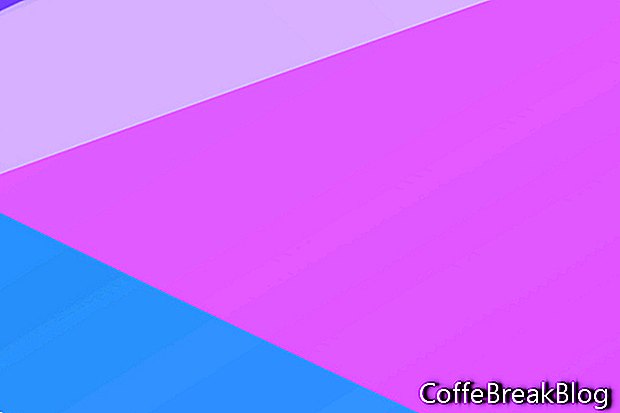Jednou z velkých funkcí ve Photoshopu CC je přidání kreslicích plátků. Jako dlouholetý uživatel aplikace Photoshop CS6 je upgrade na Photoshop CC téměř jako učení nového softwaru. Existuje mnoho nových funkcí a některá vylepšení známějších funkcí. V tomto tutoriálu se naučíme, jak začít nový dokument s kreslenými kresbami ve Photoshopu CC 2018, pomocí okna Nový dokument.
Co jsou to kreslicí plátna a proč byste je měli používat? Většina lidí používá kreslicí plátna pro dokumenty, které mají několik stránek nebo obrazovek. Například dokument rozložení webové stránky může mít kreslicí plátno pro každou stránku webu. Nebo možná budete chtít mít seskupení rozložení příspěvků pro Instagram pomocí jiné kreslicí plochy pro každé rozložení příspěvků.
Na panelu Vrstvy je kresba Photoshopu zvláštním typem seskupení vrstev. Můžete použít tolik kreslících plátků, kolik potřebujete. Chcete však pamatovat na velikost souboru, zejména pokud sdílíte dokument s klientem prostřednictvím e-mailu nebo nahráním pro spolupráci.
Ve Photoshopu CC můžete ovládat kresby na panelu Vrstvy, stejně jako u vrstev a skupin vrstev. Kreslicí plátna mohou obsahovat vrstvy a skupiny vrstev, ale ne jinou. V horní části panelu Vrstvy budou uvedeny všechny vrstvy nebo skupiny, které nejsou obsaženy nebo oříznuty uvnitř kreslicího plátna.
Začněme nový dokument obsahující kreslicí plátno pro rozvržení příspěvků pro Instagram.
- Otevřete aplikaci Photoshop CC a kliknutím na tlačítko Vytvořit nový otevřete okno Nový dokument (viz obrázek).
- Vyberte kartu Webová kategorie a vyberte první přednastavení prázdného dokumentu.
- Na panelu Podrobnosti předvolby vpravo zadejte název nového dokumentu (viz snímek obrazovky).
Udělejme nějaké změny v této předvolbě. Změníme šířku a výšku pro rozměry příspěvků Instagramu.
- Nastavte šířku a výšku na 1080 pixelů.
- Zaškrtněte políčko vedle Artboards. To říká Photoshopu, aby vytvořil dokument kreslicího plátna.
- Ponechte výchozí nastavení ostatních možností a klikněte na Vytvořit.
- Uložte nový soubor jako dokument .psd.
Ve výchozím nastavení byste měli mít nový dokument s jednou kresbou 1080 x 1080 pixelů nazvanou Artboard 1 (viz obrázek). Na panelu Vrstvy uvidíte skupinu Artboard 1 s výchozí prázdnou vrstvou s názvem Vrstva 1. V tomto okamžiku můžeme začít přidávat naše návrhové prvky pro rozvržení příspěvků Instagramu. Se skupinami Vrstvy, Skupiny vrstev, Vrstvy a Inteligentní objekty budete pracovat v Artboardu stejným způsobem jako v běžném dokumentu .psd.
Další fakta
Pokud pracujete na existujícím dokumentu Photoshopu, který nemá kreslicí plátna, můžete rychle vytvořit kreslicí plátno ze vrstvy nebo skupiny vrstev.
- Vyberte vrstvu nebo skupinu na panelu Vrstvy
- Klikněte pravým tlačítkem a vyberte Artboard From Layers (viz obrázek) nebo Artboard From Group.
Nakonec v okně Předvolby můžete přizpůsobit matnou barvu oblasti pozadí obsahující kreslicí plátna a zobrazit / skrýt ohraničení. (Předvolby - Rozhraní - Vzhled - Artboardy)
Copyright 2018 Adobe Systems Incorporated. Všechna práva vyhrazena. Snímky obrazovky produktů Adobe přetištěné se souhlasem společnosti Adobe Systems Incorporated. Adobe, Photoshop, Photoshop Album, Photoshop Elements, Illustrator, InDesign, GoLive, Acrobat, Cue, Premiere Pro, Premiere Elements, Bridge, After Effects, InCopy, Dreamweaver, Flash, ActionScript, Fireworks, Contribute, Captivate, Flash Catalyst a Flash Paper je / jsou [a] registrovanou ochrannou známkou (značkami) nebo ochrannou známkou (značkami) společnosti Adobe Systems Incorporated ve Spojených státech a / nebo jiných zemích.
Video Návody: Změna pozadí ve Photoshopu a pokročilé maskování (Smět 2024).